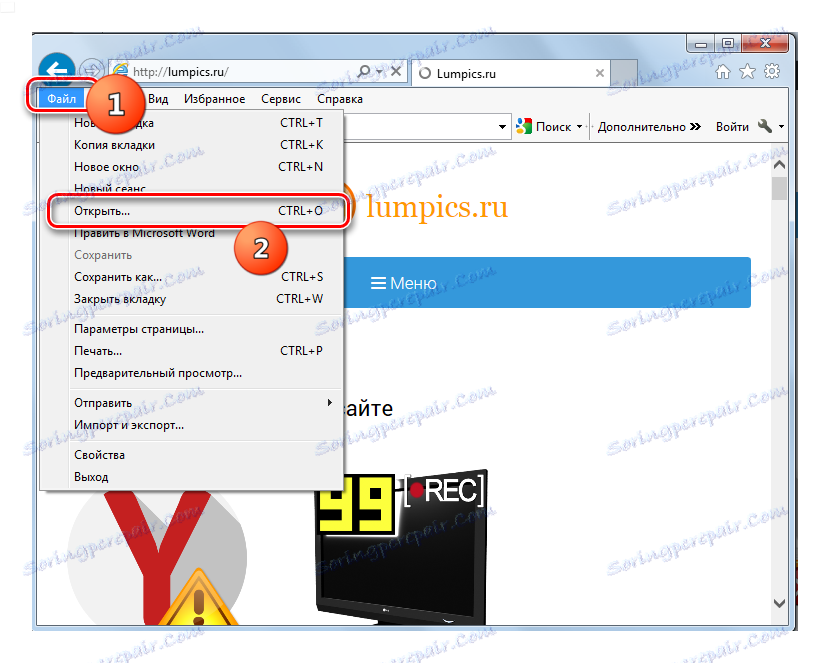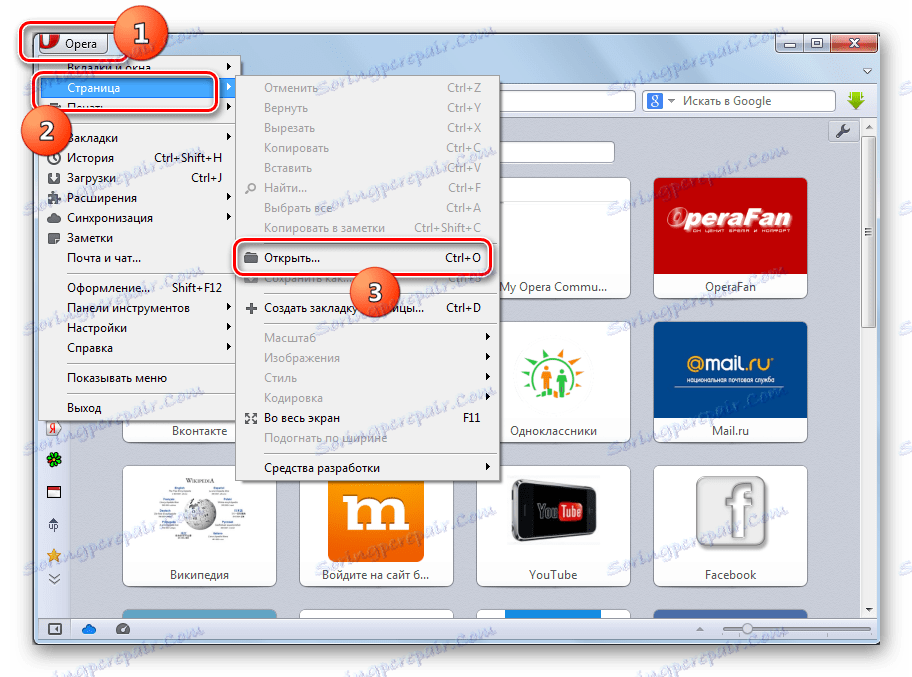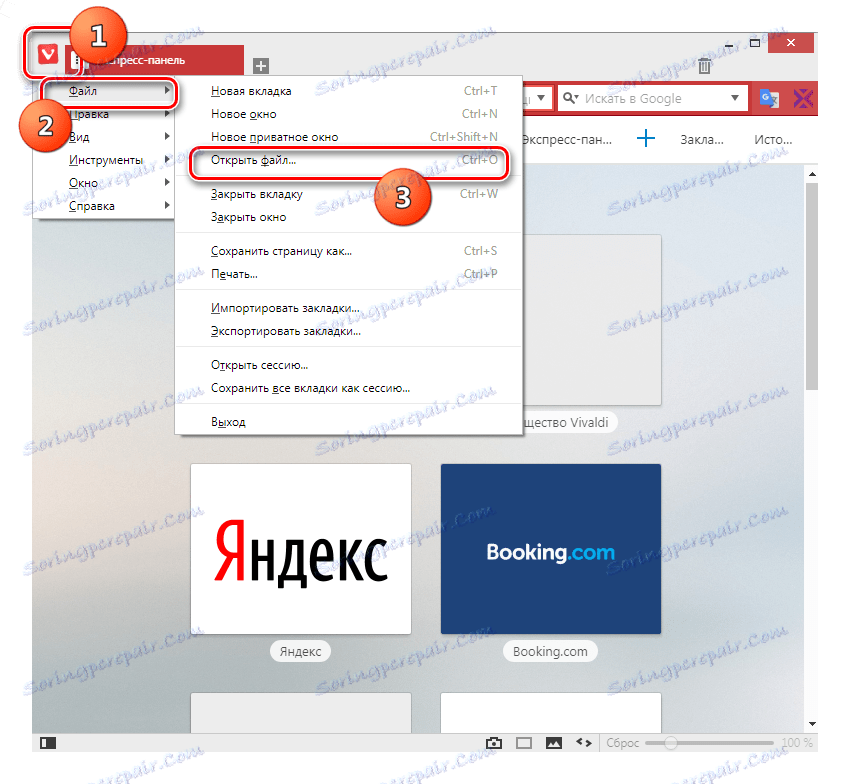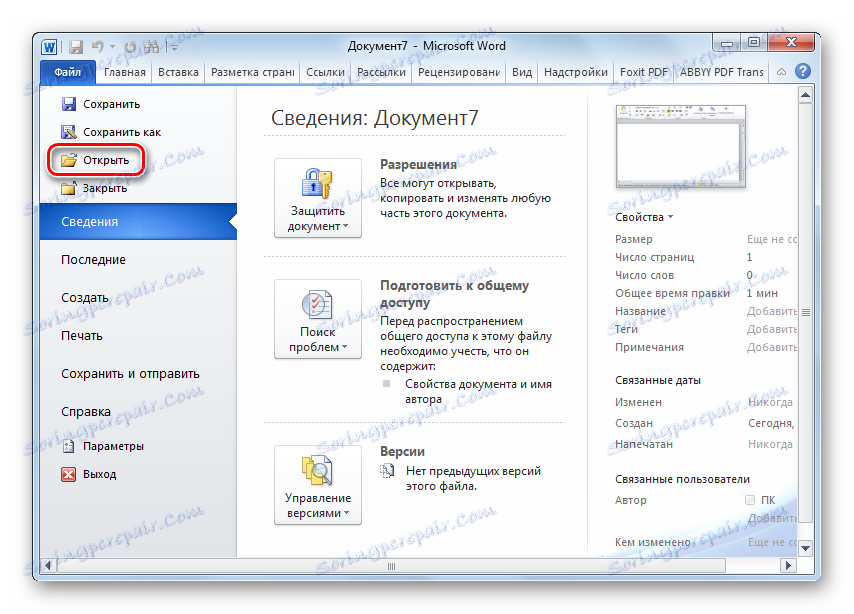Otvorte formát MHT
MHT (alebo MHTML) je archívny formát webových stránok. Tento objekt je tvorený uložením stránky prehliadača v jednom súbore. Zistili sme, ktoré aplikácie môžu bežať MHT.
obsah
Programy pre prácu s MHT
Pre manipuláciu s formátom MHT sú v prvom rade určené prehliadače. Ale bohužiaľ nie všetky webové prehliadače môžu zobrazovať objekt s týmto rozšírením pomocou štandardných funkcií. Práca s týmto rozšírením napríklad nepodporuje prehliadač safari , Dozvieme sa, ktoré webové prehliadače sú schopné štandardne otvárať archívy webových stránok a pre ktoré z nich je potrebné nainštalovať špeciálne rozšírenia.
Metóda 1: Internet Explorer
Začnime našu recenziu so štandardným prehliadačom Windows Internet Explorer , pretože tento program najskôr začal ukladať webové archívy vo formáte MHTML.
- Začať IE. Ak sa v ponuke nezobrazí, kliknite pravým tlačidlom myši ( PCM ) v pravom hornom okne a zvoľte "Pruh ponuky" .
- Po zobrazení ponuky kliknite na položku "Súbor" av rozbaľovacom zozname prejdite pod názvom "Otvoriť ..." .
![Otvorte súbor v programe Internet Explorer]()
Namiesto týchto akcií môžete použiť kombináciu Ctrl + O.
- Potom sa spustí miniatúrne okno pre otváranie webových stránok. Po prvé, je určený na zavedenie adresy webových zdrojov. Môže sa však použiť aj na otvorenie predtým uložených súborov. Ak to chcete urobiť, kliknite na "Prehľadávať ..." .
- Otvorí sa okno otvorenia súboru. Prejdite do cieľového adresára na vašom počítači MHT, vyberte objekt a kliknite na Otvoriť .
- Cesta k objektu sa zobrazí v okne, ktoré bolo otvorené skôr. Kliknite na tlačidlo "OK" .
- Potom sa v okne prehliadača zobrazí obsah webového archívu.
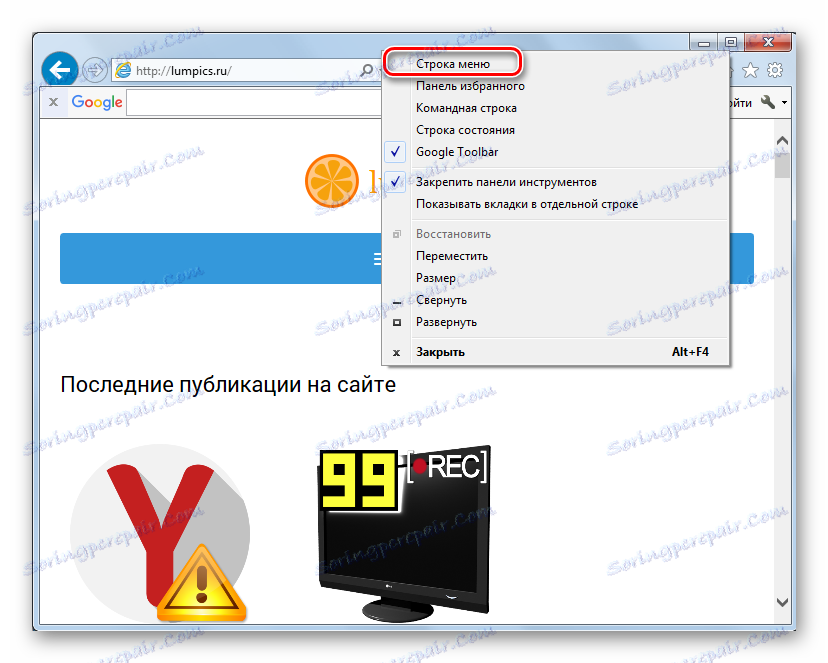

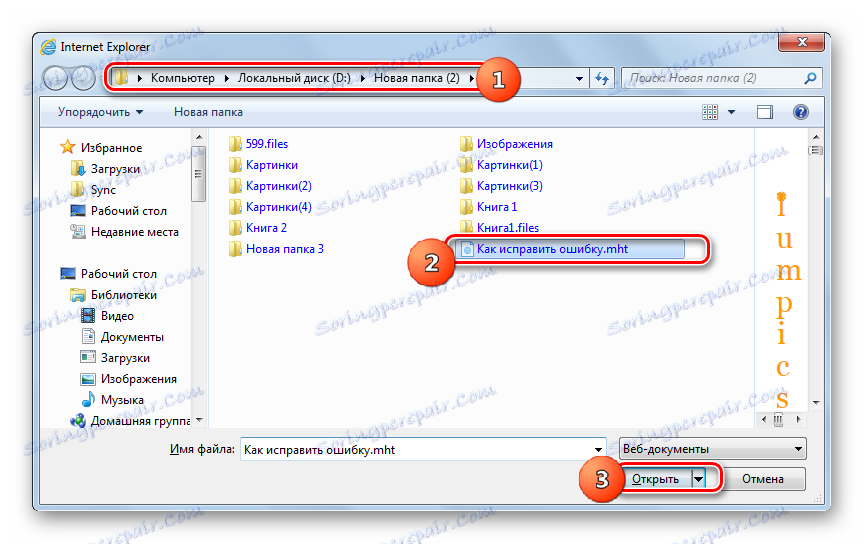

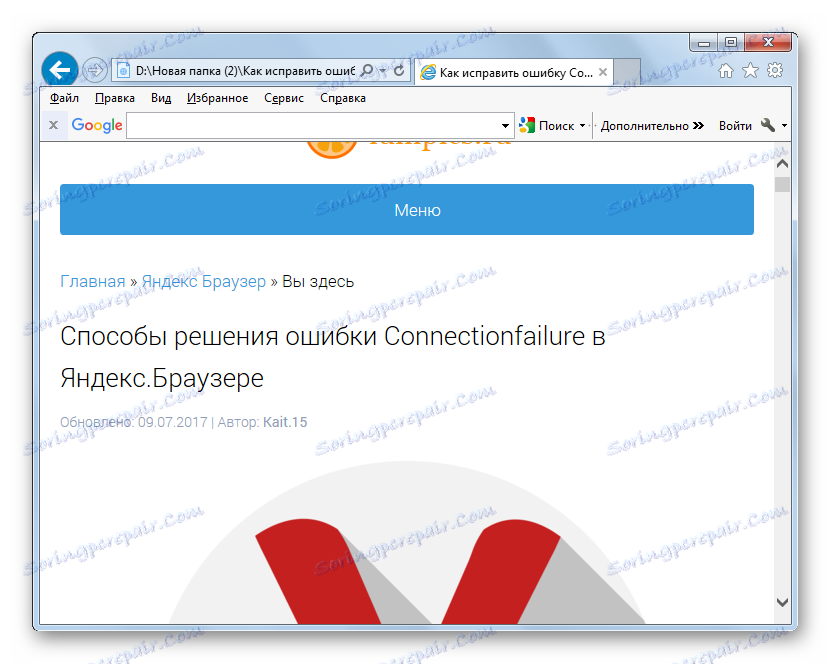
Metóda 2: Opera
Teraz uvidíme, ako otvoriť webový archív MHTML v populárnom prehliadači operný ,
- Spustite webový prehliadač v počítači. V modernej verzii tohto prehliadača nie je v ponuke otvorené žiadne otvorené pozície. Môžete však urobiť inak, konkrétne zadajte Ctrl + O.
- Otvorí sa okno otvorenia súboru. Prejdite do cieľového adresára MHT. Po označení označeného objektu kliknite na tlačidlo "Otvoriť" .
- Webový archív MHTML sa otvorí cez rozhranie Opera.
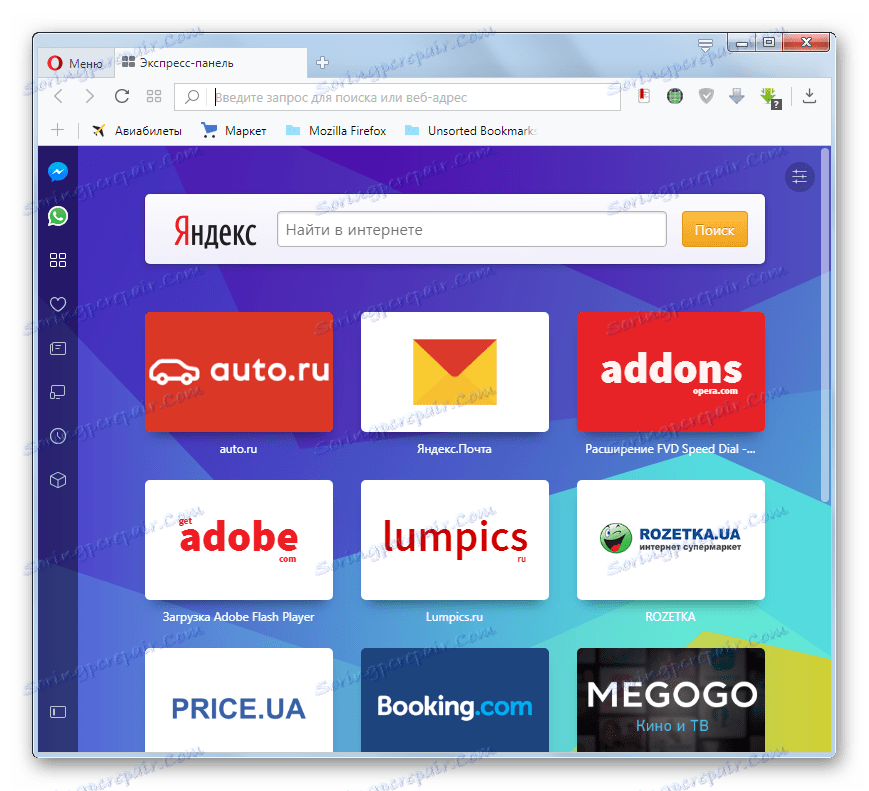
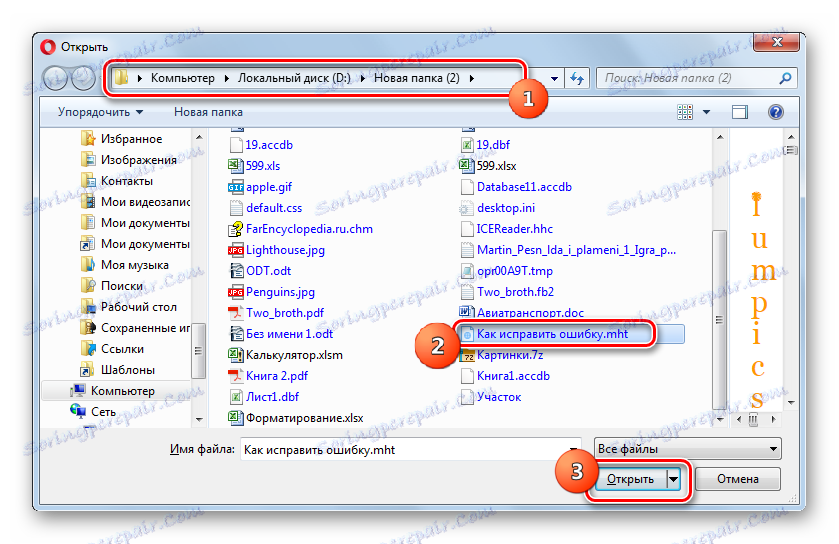
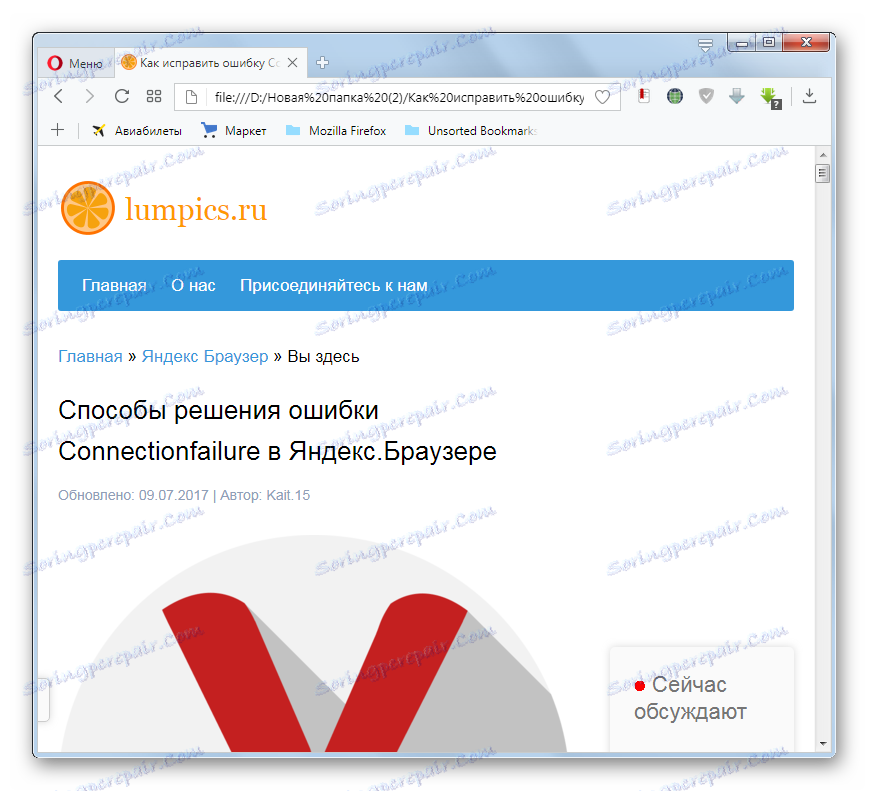
Existuje však aj ďalší spôsob otvorenia MHT v tomto prehliadači. Môžete pretiahnuť zadaný súbor ľavým tlačidlom myši v okne opery a obsah objektu sa zobrazí prostredníctvom rozhrania tohto webového prehliadača.
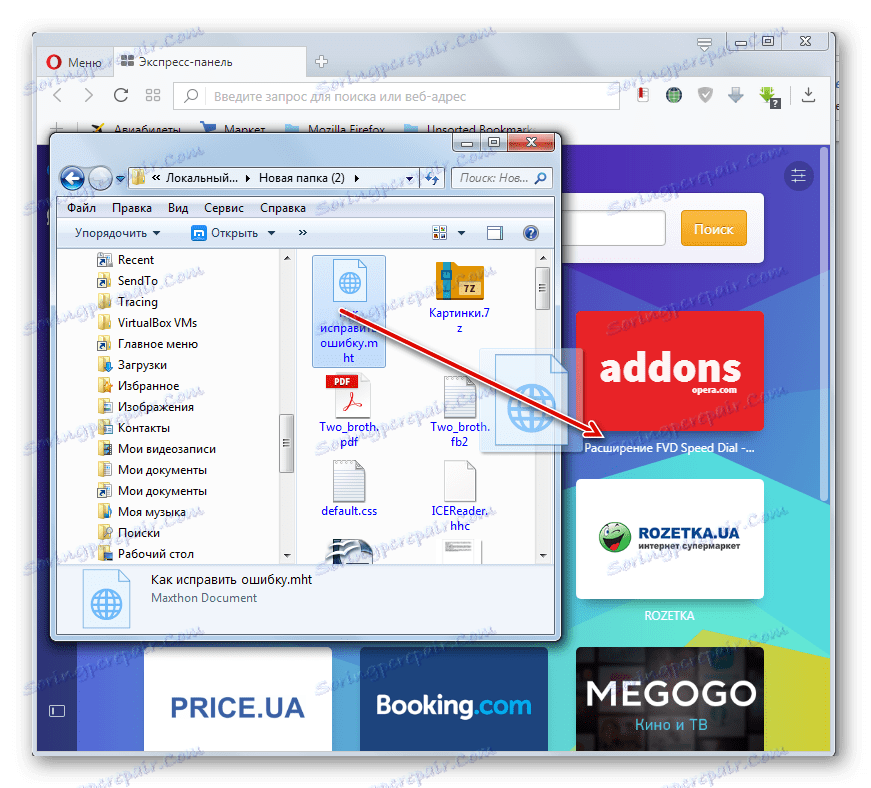
Metóda 3: Opera (motor Presto)
Poďme si teraz pozrieť, ako prezerať webový archív pomocou opery na motore Presto. Verzie tohto webového prehliadača, aj keď nie sú aktualizované, ale napriek tomu majú aj veľa fanúšikov.
- Po spustení opery kliknite na jeho logo v hornom rohu okna. V ponuke zvoľte "Stránka" a v ďalšom zozname prejdite na "Otvoriť ..." .
![Prejdite do okna otvorenia súboru v prehliadači Opera (Presto)]()
Môžete tiež použiť kombináciu Ctrl + O.
- Otvorí sa okno otvorenia objektu štandardného formulára. Pomocou navigačných nástrojov prejdite na miesto, kde sa nachádza webový archív. Po jeho výbere kliknite na tlačidlo "Otvoriť" .
- Obsah sa zobrazí prostredníctvom rozhrania prehliadača.
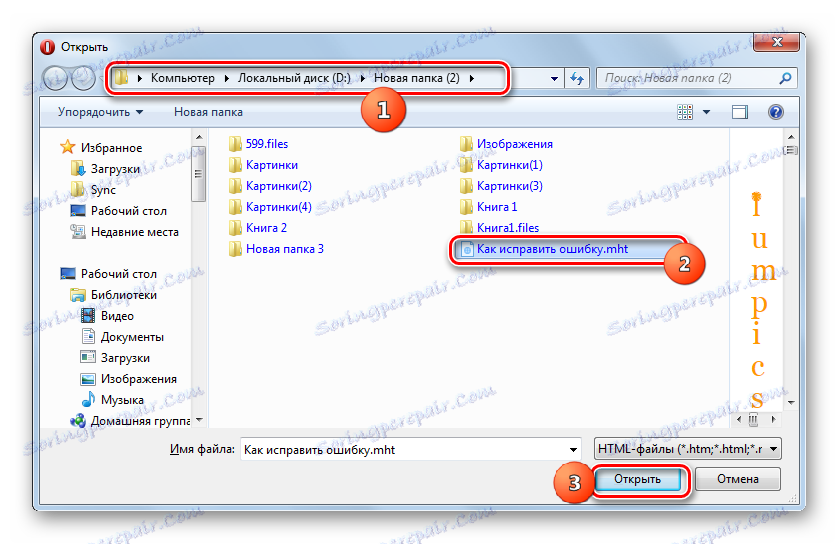
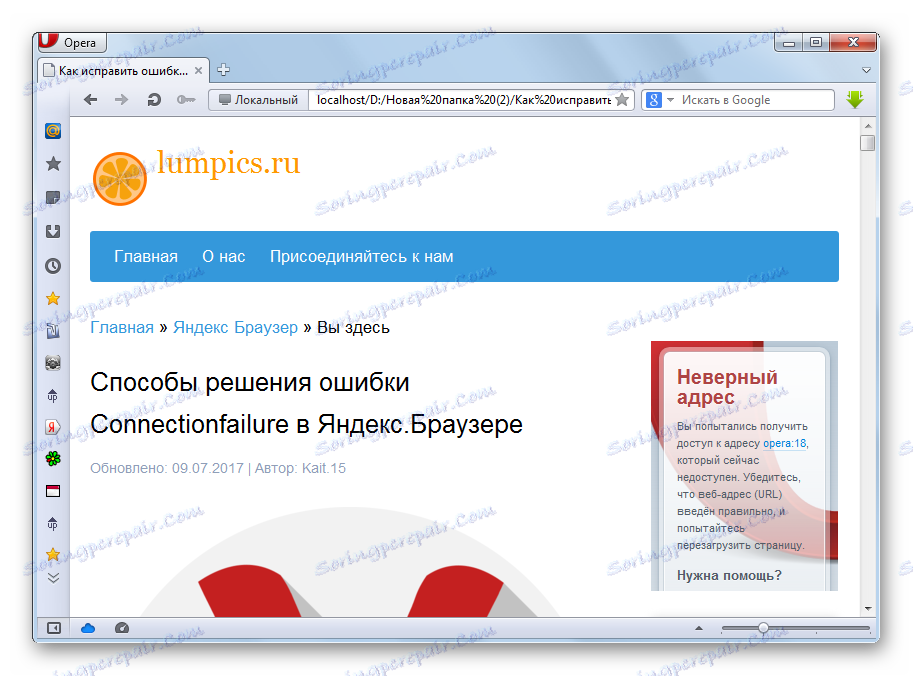
Metóda 4: Vivaldi
Môžete tiež spustiť MHTML s mladým, ale rastúcim prehliadačom Vivaldi ,
- Spustite webový prehliadač pre spoločnosť Vivaldi. Kliknite na jeho logo v ľavom hornom rohu. V rozbaľovacom zozname vyberte položku Súbor . Potom kliknite na "Otvoriť súbor ..." .
![Prejdite do okna otvorenia súboru v prehliadači Vivaldi]()
Použitie kombinácie Ctrl + O v tomto prehliadači tiež funguje.
- Otvorí sa okno. V nej musíte prejsť tam, kde sa nachádza MHT. Po výbere tohto objektu kliknite na položku Otvoriť .
- Archivovaná webová stránka je otvorená vo Vivaldi.
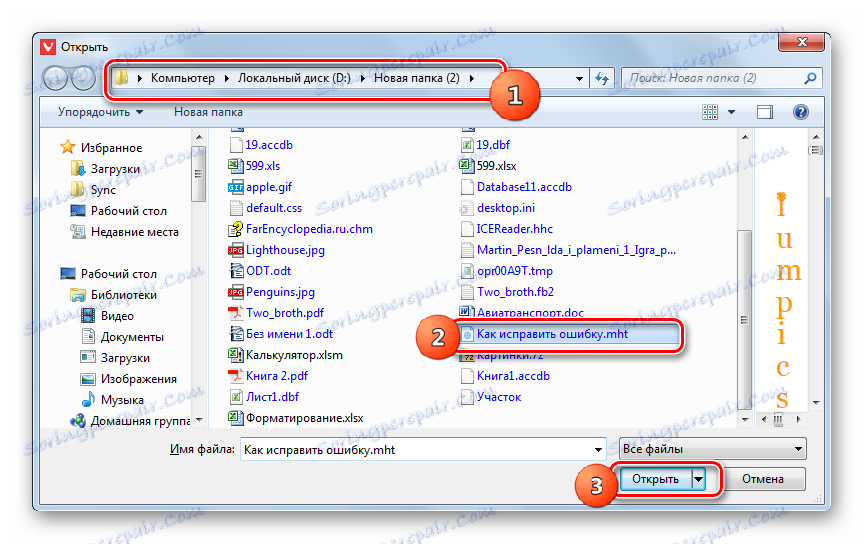
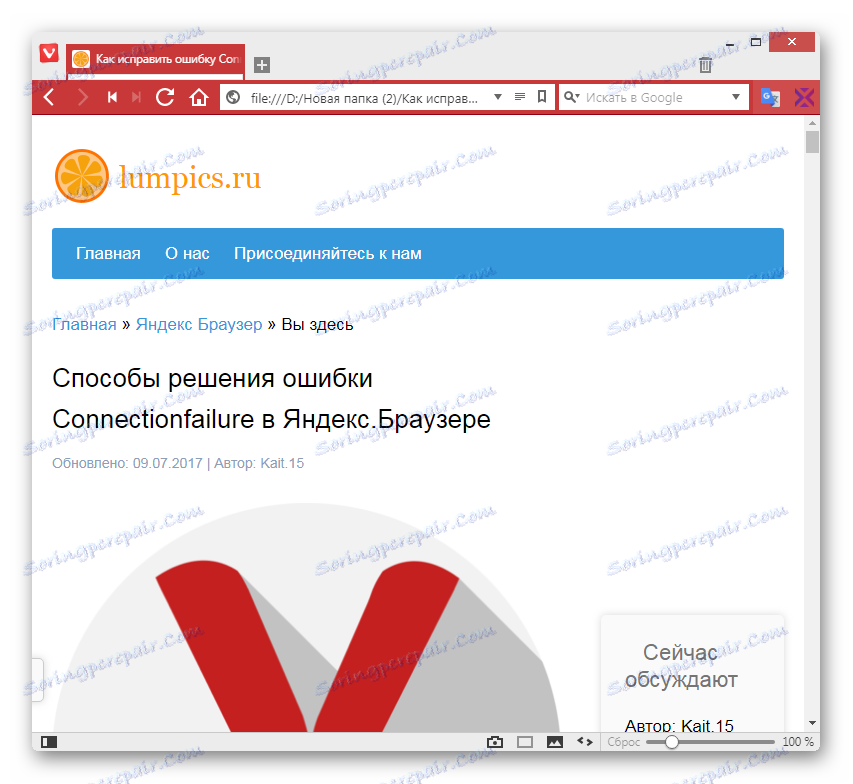
Metóda 5: Google Chrome
Teraz zistite, ako urobiť objav MHTML pomocou najpopulárnejšieho webového prehliadača na svete dnes - Google Chrome ,
- Spustite prehliadač Google Chrome. V tomto webovom prehliadači, rovnako ako v operačnom systéme, neexistuje žiadna položka menu nazývaná otváracím oknom. Preto používame kombináciu Ctrl + O.
- Po spustení tohto okna prejdite na objekt MHT, ktorý chcete zobraziť. Po jeho označení kliknite na tlačidlo "Otvoriť" .
- Obsah súboru je otvorený.
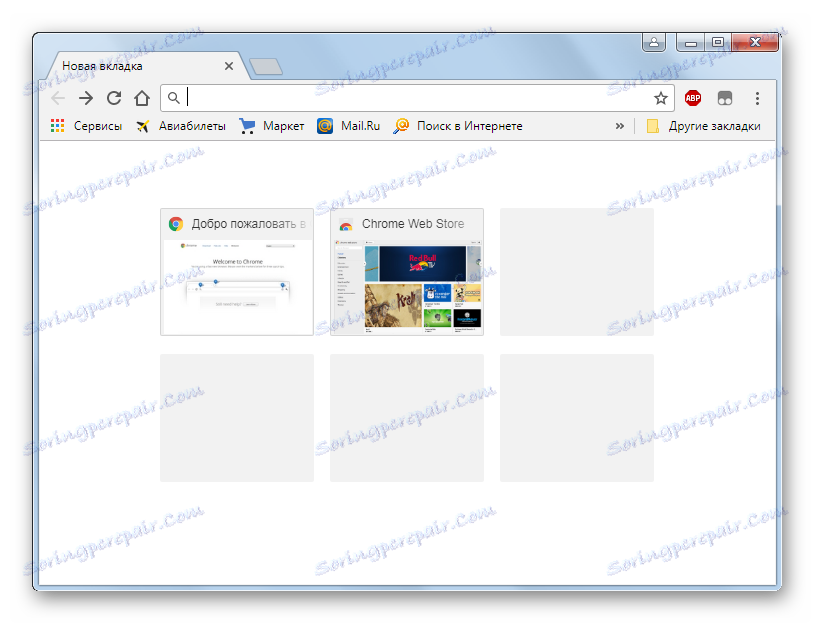
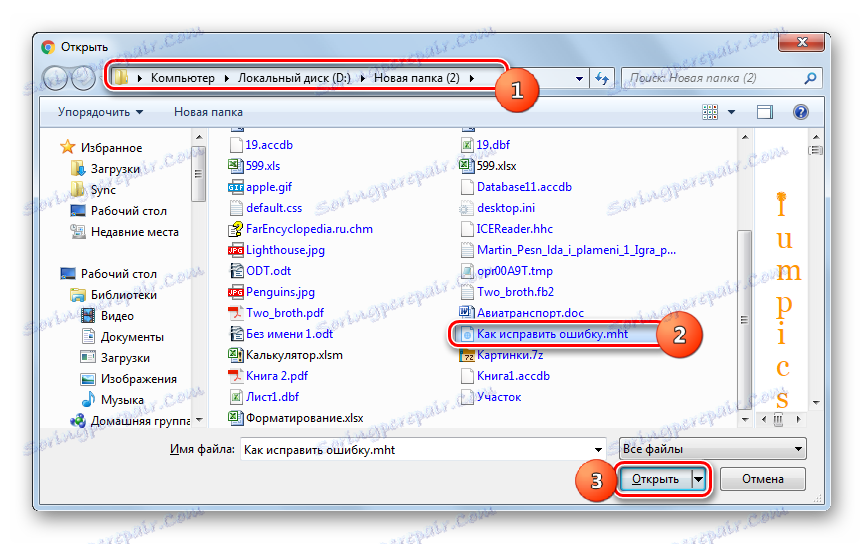
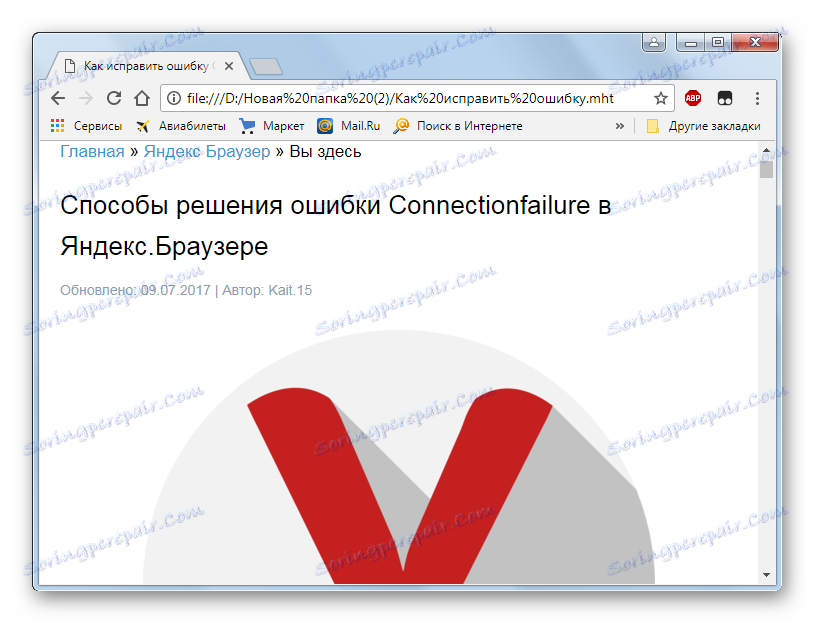
Metóda 6: Yandex.Browser
Ďalším populárnym webovým prehliadačom, ktorý už je domáci, je Yandex Browser ,
- Rovnako ako ostatné webové prehliadače na zariadení Blink (Google Chrome a Opera), prehliadač Yandex nemá samostatnú položku pre spustenie nástroja na otvorenie súboru. Preto, rovnako ako v predchádzajúcich prípadoch, zadajte Ctrl + O.
- Po spustení nástroja, ako zvyčajne, nájdeme a označíme cieľový webový archív. Potom kliknite na tlačidlo "Otvoriť" .
- Obsah webového archívu sa otvorí na novej karte Yandex.Browser.
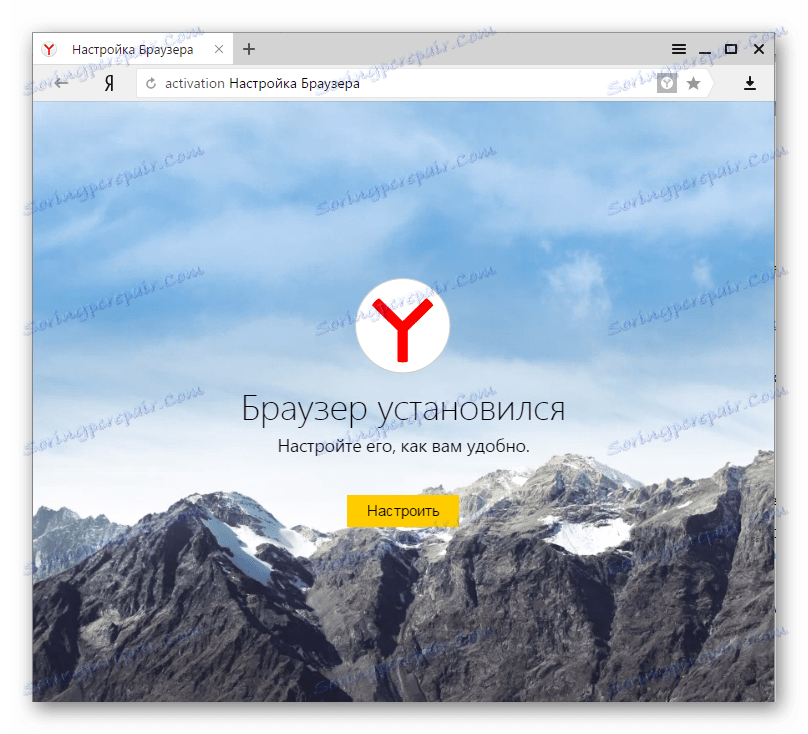
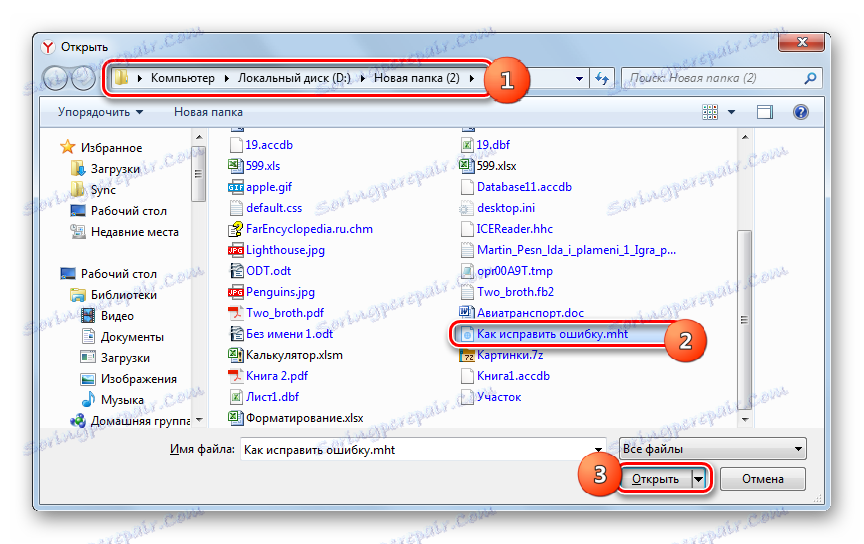
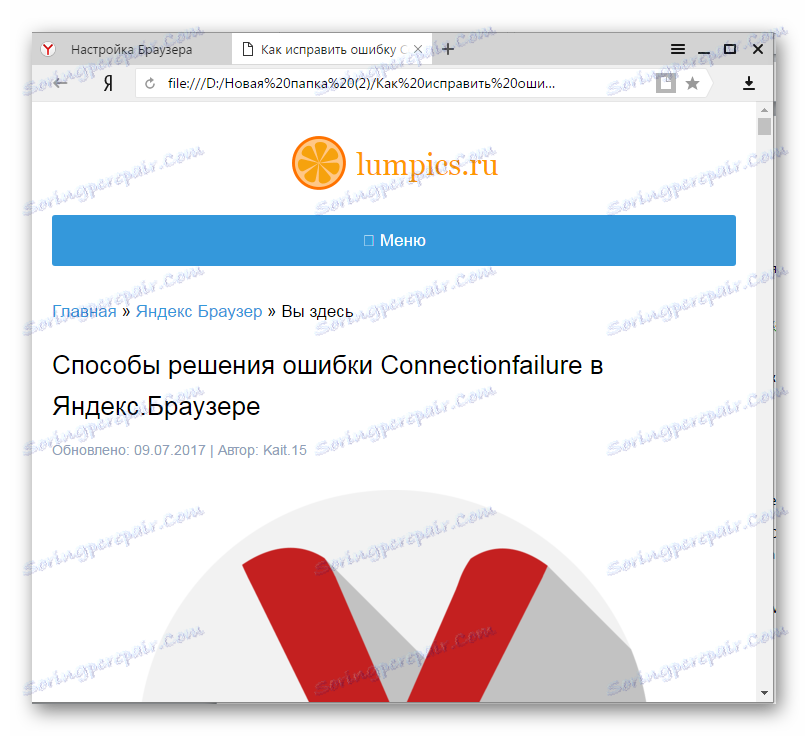
Tento program tiež podporuje otvorenie MHTML pretiahnutím.
- Presuňte objekt MHT z programu Prieskumník do okna Yandex.Browser.
- Obsah sa zobrazí, ale tentoraz na rovnakej karte, ktorá bola predtým otvorená.
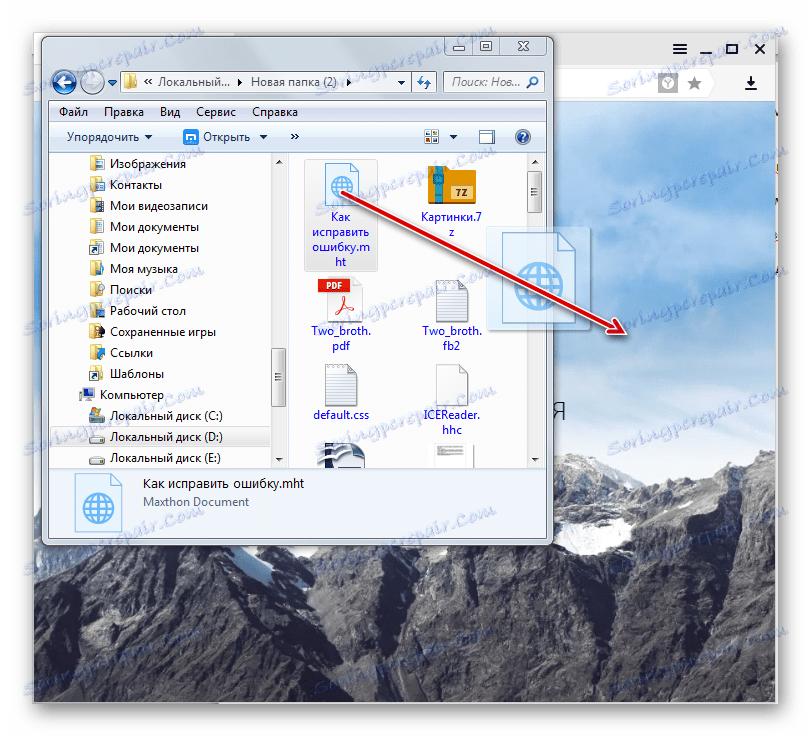
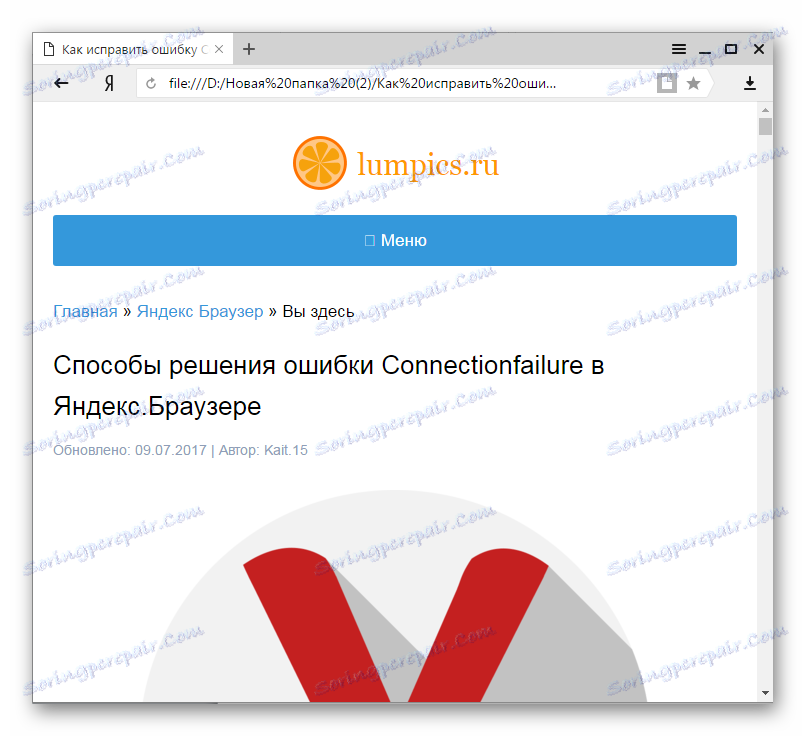
Metóda 7: Maxthon
Ďalším spôsobom, ako otvoriť MHTML je použiť prehliadač Maxthon ,
- Spustite makronu. V tomto webovom prehliadači je procedúra otvárania komplikovaná nielen tým, že v okne otvárania nie je aktivovaná žiadna položka menu, ale kombinácia Ctrl + O nefunguje. Preto jediný spôsob, ako spustiť MHT v Maxthon je pretiahnuť súbor z Explorer do okna prehliadača.
- Potom sa objekt otvorí na novej karte, ale nie v aktívnej, ako to bolo v Yandex.Browser. Ak chcete zobraziť obsah súboru, kliknite na názov novej karty.
- Potom používateľ môže zobraziť obsah webového archívu cez rozhranie Mchoston.

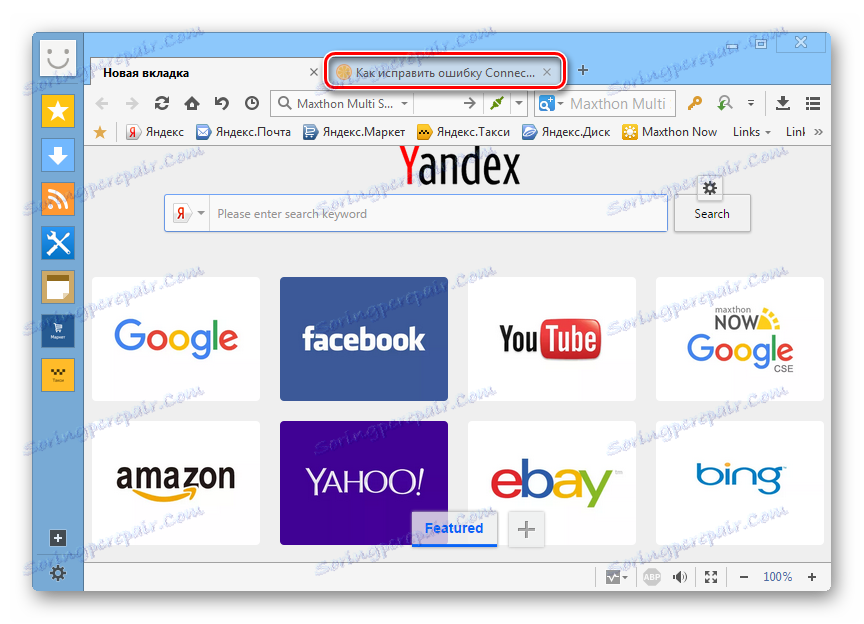
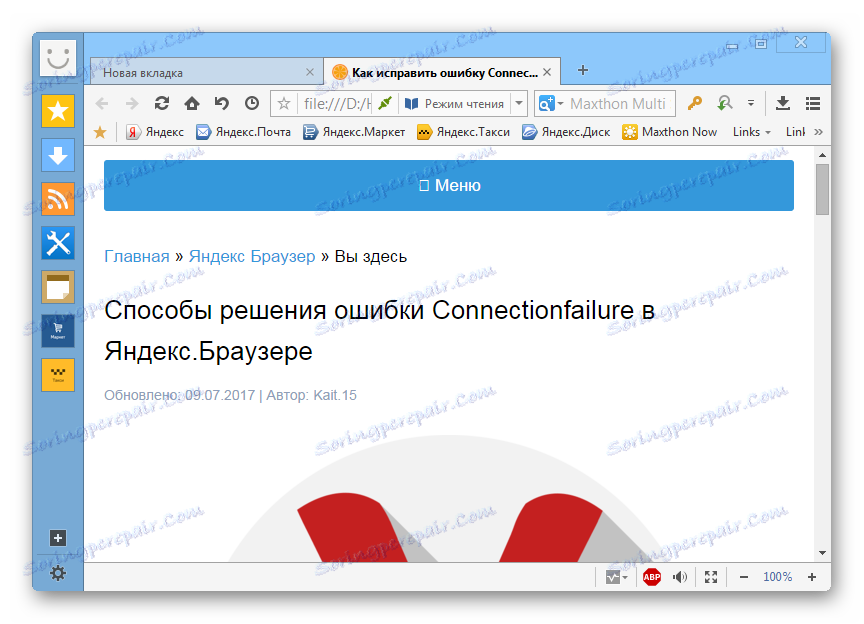
Metóda 8: Mozilla Firefox
Ak všetky predchádzajúce webové prehliadače podporili otvorenie MHTML s internými nástrojmi, potom na zobrazenie obsahu webového archívu v prehliadači Mozilla Firefox , budete musieť nainštalovať špeciálne doplnky.
- Predtým, než začnete s inštaláciou doplnkov, zapnite zobrazenie ponuky v prehliadači Firefox, ktorý je štandardne chýba. Ak to chcete urobiť, kliknite na PCM na hornom paneli. V zozname vyberte položku "Pruh ponuky" .
- Teraz je čas nainštalovať požadované rozšírenie. Najobľúbenejší prírastok pre prezeranie MHT vo Firefoxe je UnMHT. Ak ho chcete nainštalovať, prejdite do sekcie doplnkov. Ak to chcete urobiť, kliknite na položku ponuky "Nástroje" a prejdite pod názvom "Doplnky" . Môžete tiež použiť kombináciu Ctrl + Shift + A.
- Otvorí sa okno správy doplnkov. Na bočnom paneli kliknite na ikonu "Získať doplnky" . Je to najvyššie. Potom prejdite dole na spodok okna a kliknite na tlačidlo "Zobraziť ďalšie doplnky!" .
- Existuje automatický prechod na oficiálnu stránku rozšírení pre Mozilla Firefox. Na tomto webovom zdroji zadajte do poľa "Hľadať doplnky" položku "UnMHT" a kliknite na ikonu vo forme bielej šípky na zelenom pozadí vpravo od poľa.
- Potom sa uskutoční vyhľadávanie a potom sa otvoria výsledky problému. Prvým z nich by malo byť meno "UnMHT" . Prejsť na to.
- Rozšírená stránka služby UnMHT sa otvorí. Potom kliknite na tlačidlo s nápisom "Pridať do Firefoxu" .
- Doplnok sa stiahne. Po jeho dokončení sa otvorí informačné okno, v ktorom sa navrhuje inštalácia prvku. Kliknite na tlačidlo Inštalovať .
- Potom sa otvorí iná informačná správa, v ktorej sa dozvie, že doplnok UnMHT bol úspešne nainštalovaný. Kliknite na tlačidlo OK .
- Teraz môžeme otvoriť webové archívy MHTML cez rozhranie Firefox. Ak chcete urobiť objav, kliknite na ponuku "Súbor" . Potom vyberte možnosť "Otvoriť súbor" . Prípadne môžete použiť Ctrl + O.
- Otvorí sa nástroj Open File . Presuňte sa s jeho pomocou na miesto, kde sa nachádza požadovaný objekt. Po výbere položky kliknite na položku "Otvoriť" .
- Potom sa obsah okna MHT pomocou doplnku UnMHT zobrazí v okne prehliadača Mozilla Firefox.
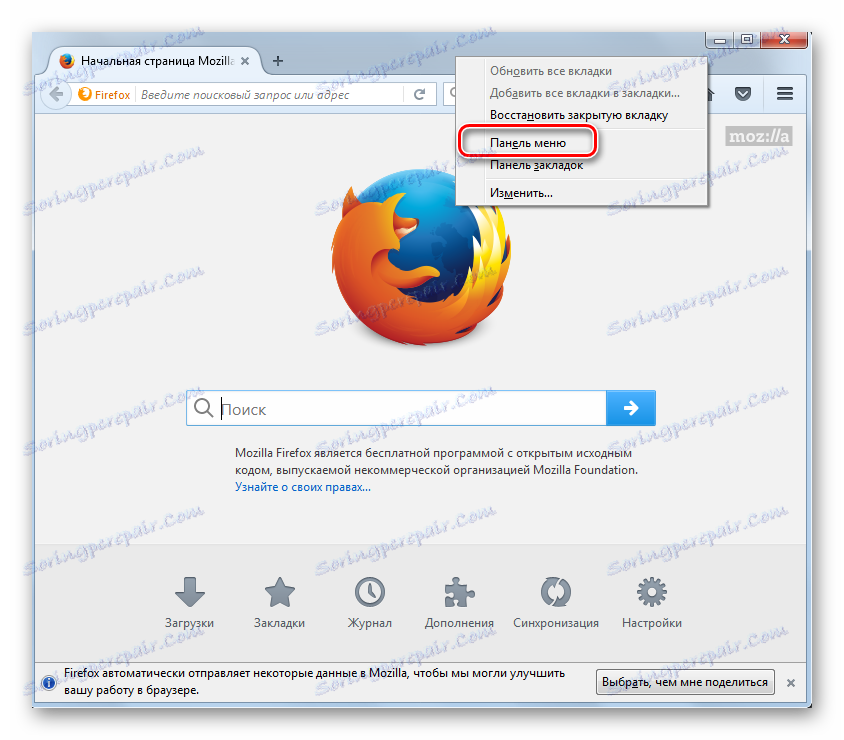
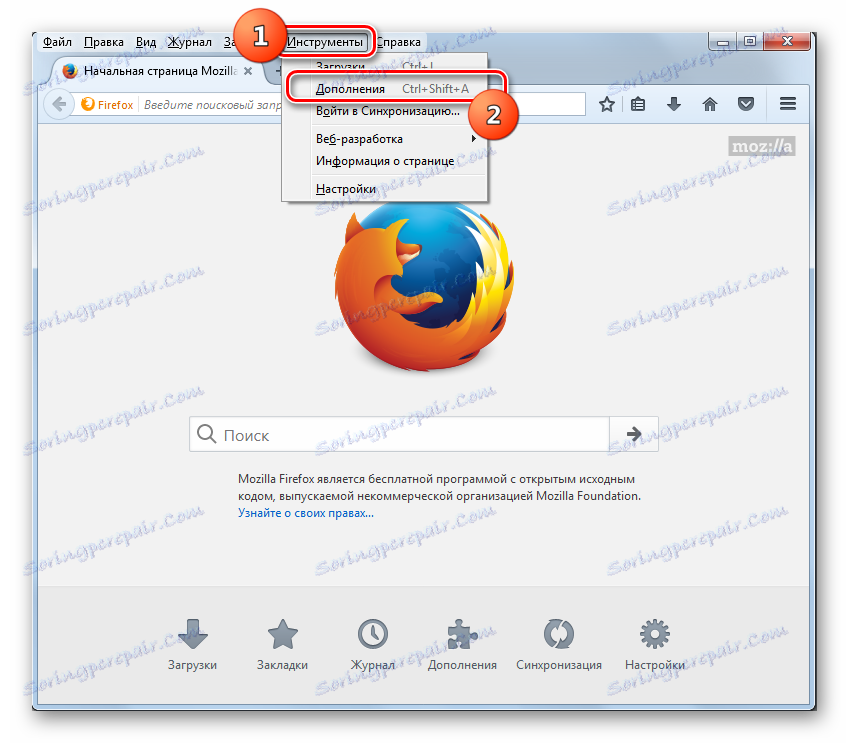
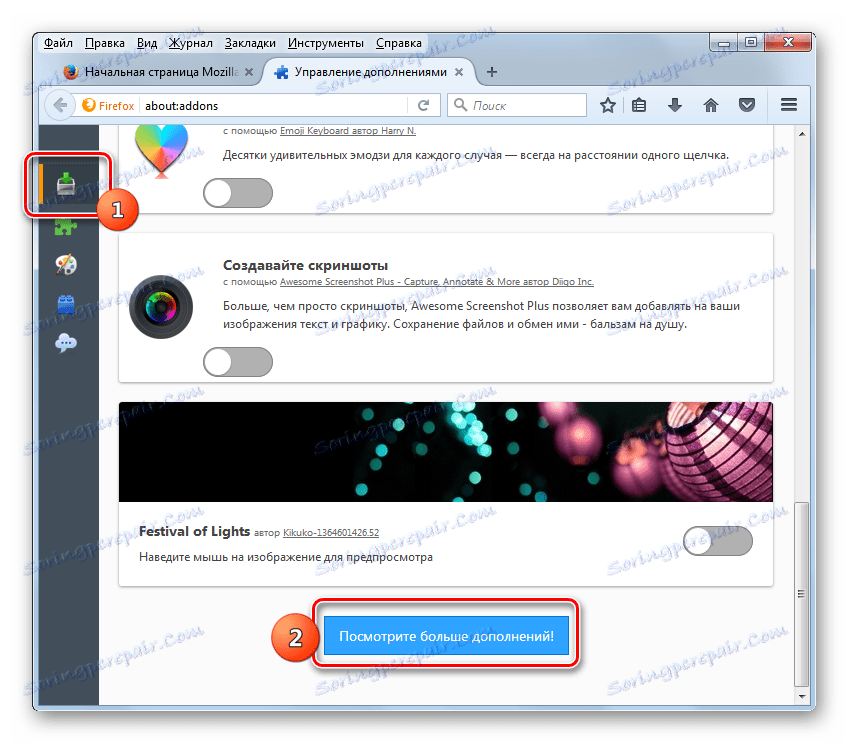
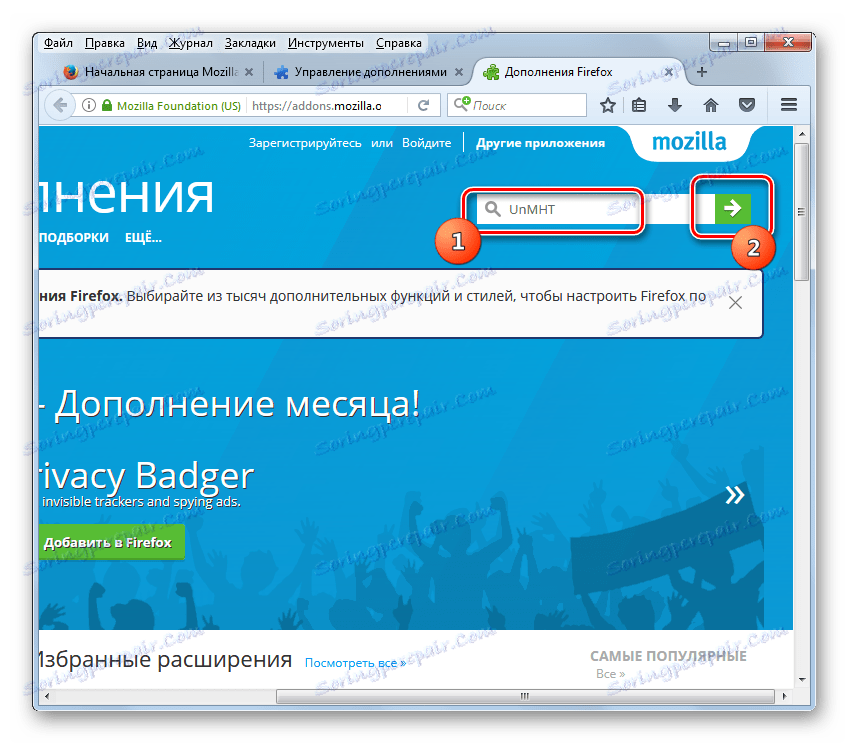
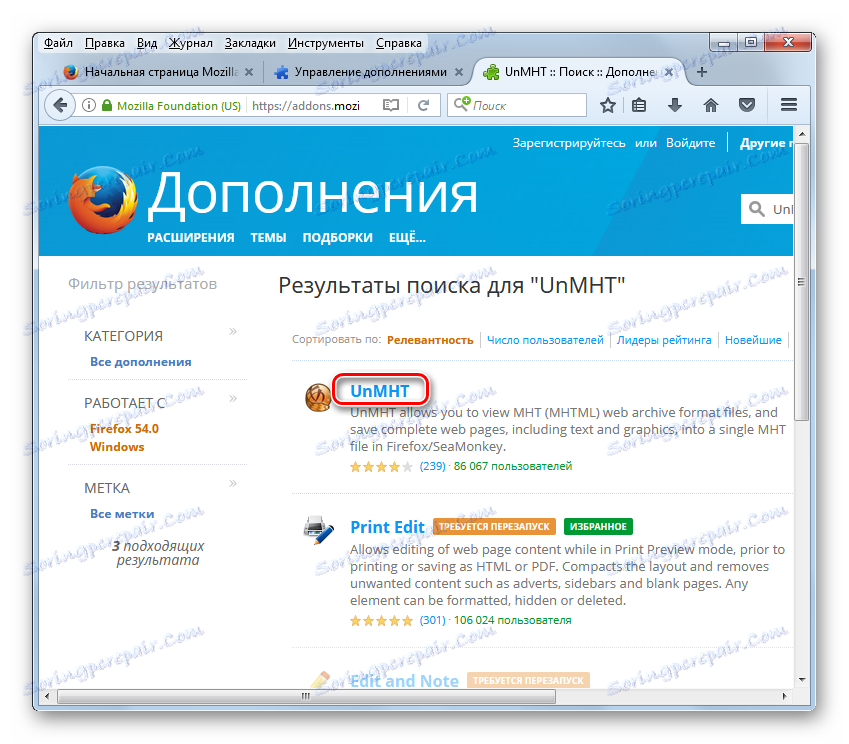
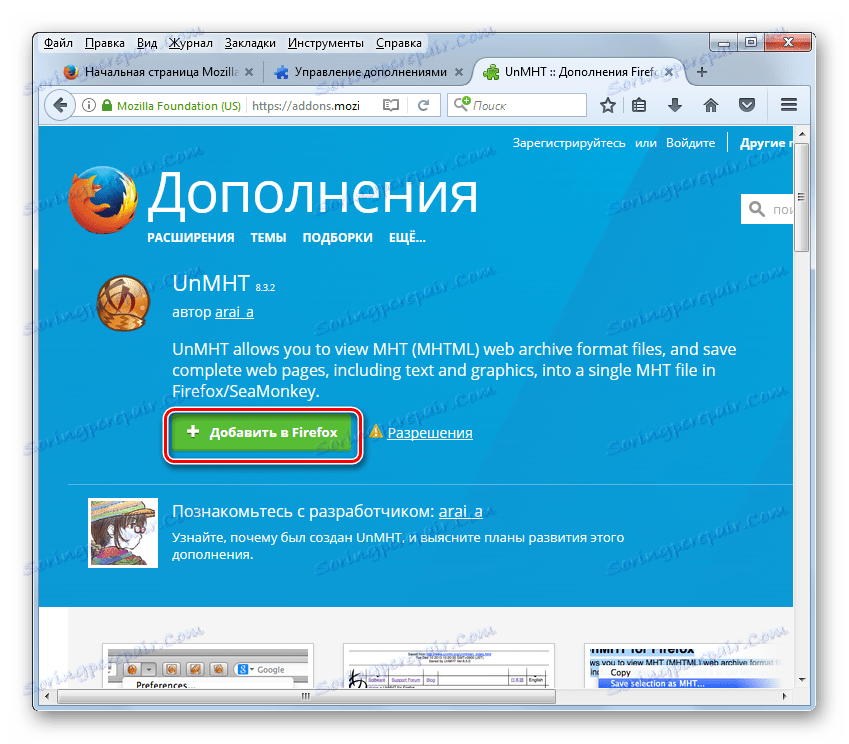
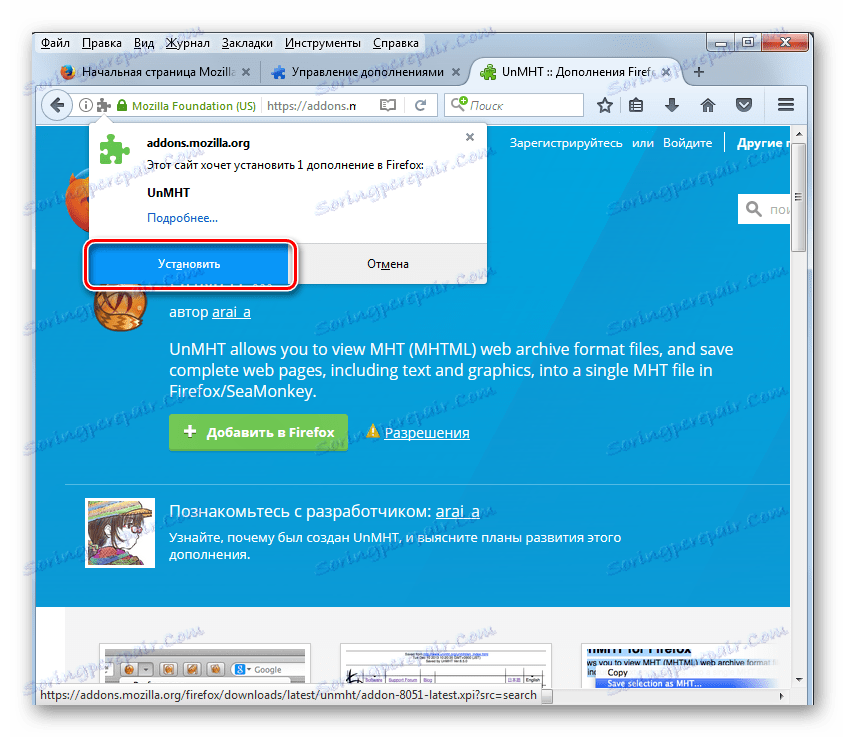
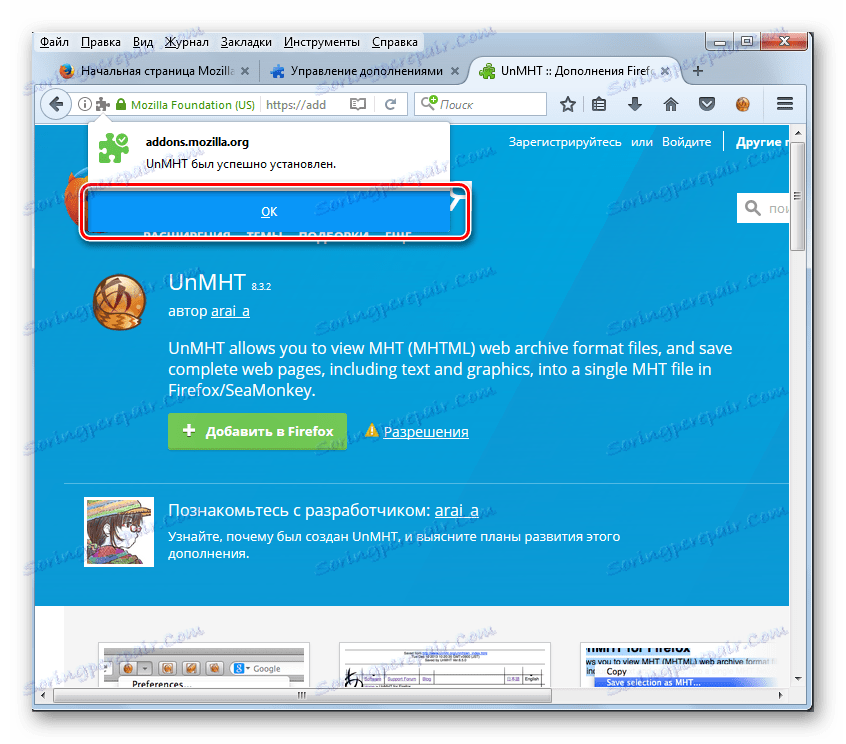
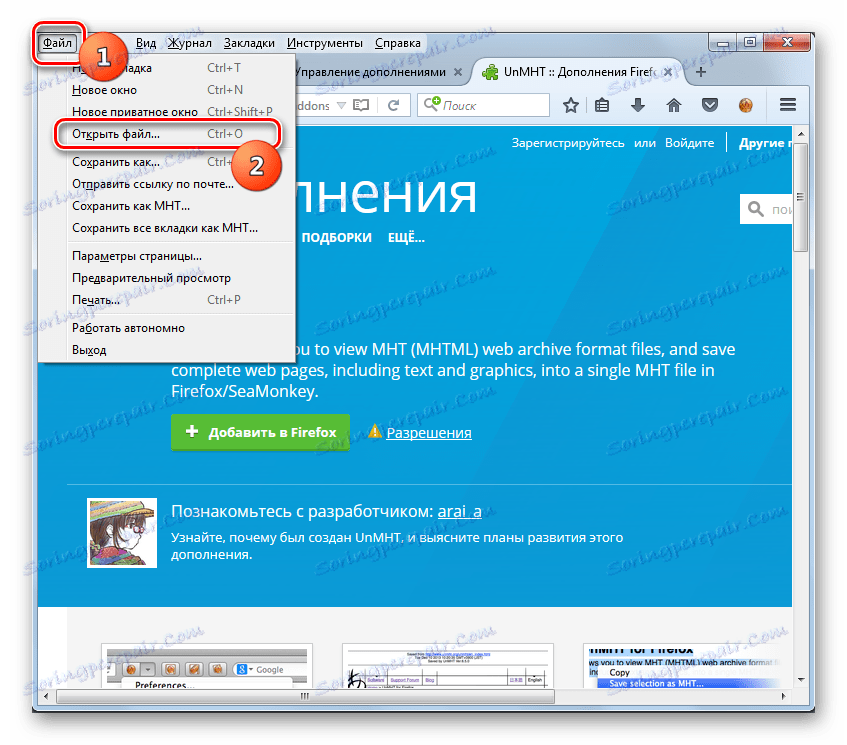
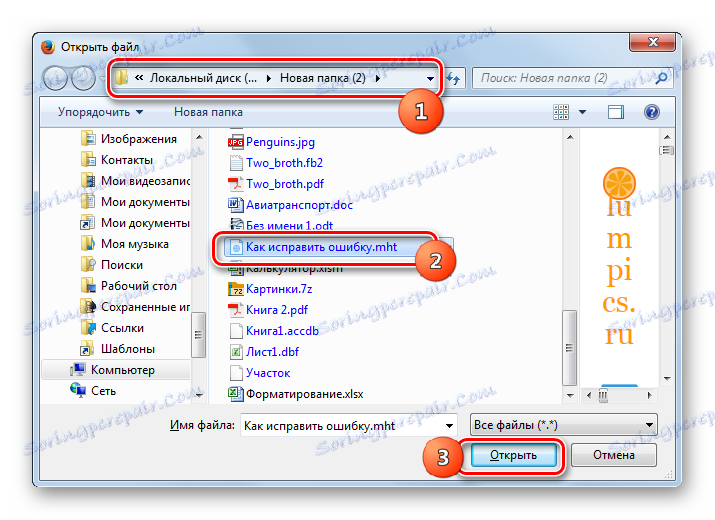

Existuje ešte jeden doplnok pre Firefox, ktorý umožňuje prezeranie obsahu webových archívov v tomto prehliadači - Mozilla Archive Format. Na rozdiel od predchádzajúceho funguje nielen vo formáte MHTML, ale aj s alternatívnym formátom webových archívov MAFF.
- Vykonajte rovnaké manipulácie ako pri inštalácii UnMHT, až do tretieho bodu manuálu, vrátane. Po návrate na oficiálnu stránku doplnkov zadajte do vyhľadávacieho poľa výraz "Mozilla Archive Format" . Kliknite na ikonu v podobe šípky smerujúcej doprava.
- Zobrazí sa stránka SERP. Kliknite na názov "Mozilla Archive Format, s MHT a Faithful Save" , ktorý by mal byť prvý v zozname, ktorý sa dostane do sekcie tohto doplnku.
- Po prechode na doplnkovú stránku kliknite na položku "Pridať do Firefoxu" .
- Po stiahnutí kliknite na ikonu "Inštalovať" , ktorá sa otvára v kontextovom okne.
- Na rozdiel od funkcie UnMHT, pridanie Mozilla Archive Format pre aktiváciu vyžaduje reštart webového prehliadača. Toto je hlásené v pop-up okno, ktoré sa otvorí po jeho inštalácii. Kliknite na položku Reštartovať teraz . Ak okamžite nepotrebujete funkcie nainštalovaného doplnkového Mozilla Archive Format, môžete odložiť reštartovanie kliknutím na "Not now" .
- Ak sa rozhodnete reštartovať, Firefox sa zatvorí a opäť sa spustí. Otvorí sa okno Nastavenia archívu Mozilly. Teraz môžete použiť funkcie, ktoré poskytuje špeciálny doplnok, vrátane zobrazenia MHT. Uistite sa, že v okne s nastaveniami "Chcete otvoriť súbory webových archívov týchto formátov v prehliadači Firefox?" V blízkosti parametra "MHTML" bola začiarknutá začiarknutie. Ak chcete zmeniť nastavenia, mali by ste zatvoriť kartu nastavení archívu Mozilly.
- Teraz môžete pokračovať v otvorení MHT. Kliknite na položku Súbor v horizontálnej ponuke webového prehliadača. V zobrazenom zozname vyberte "Otvoriť súbor ..." . Namiesto toho môžete použiť Ctrl + O.
- V otváracom okne, ktoré sa otvorí v požadovanom adresári, vyhľadajte cieľovú MHT. Po jeho označení kliknite na tlačidlo "Otvoriť" .
- Webový archív sa otvorí vo Firefoxe. Treba poznamenať, že pri použití doplnku Mozilla Archive Format, na rozdiel od aplikácie UnMHT a akcií v iných prehliadačoch, je možné prejsť priamo na pôvodnú webovú stránku na internete na adrese zobrazenej v hornej časti okna. Okrem toho v rovnakom riadku, kde sa zobrazuje adresa, je uvedený dátum a čas vytvorenia webového archívu.
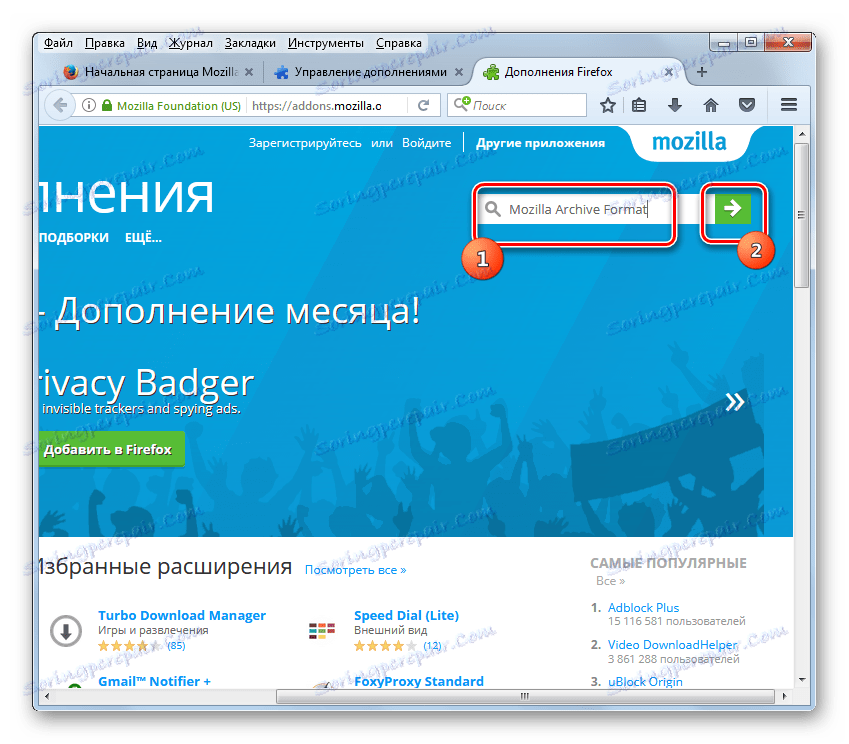
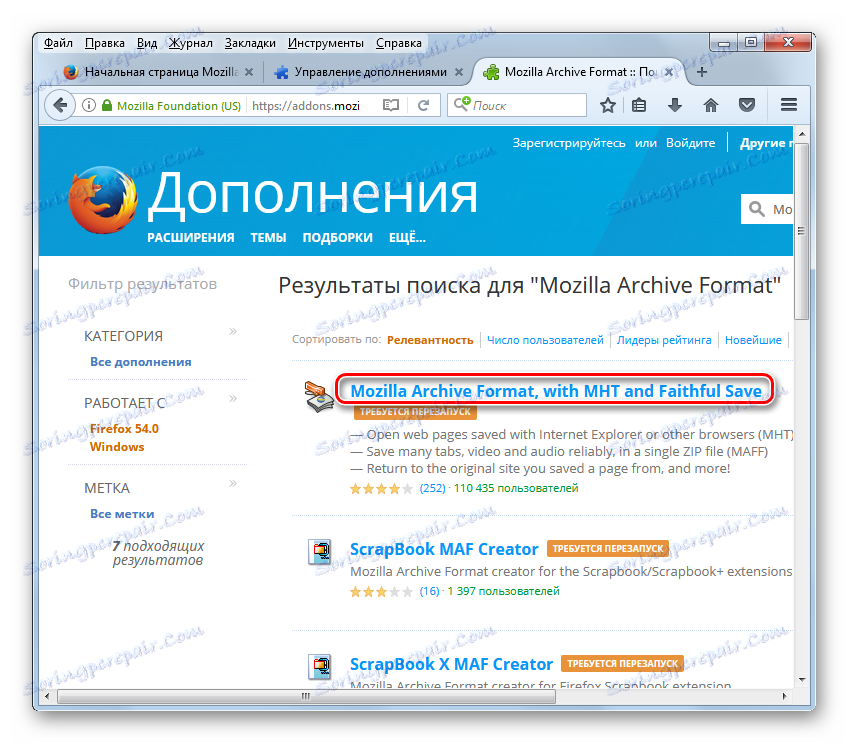
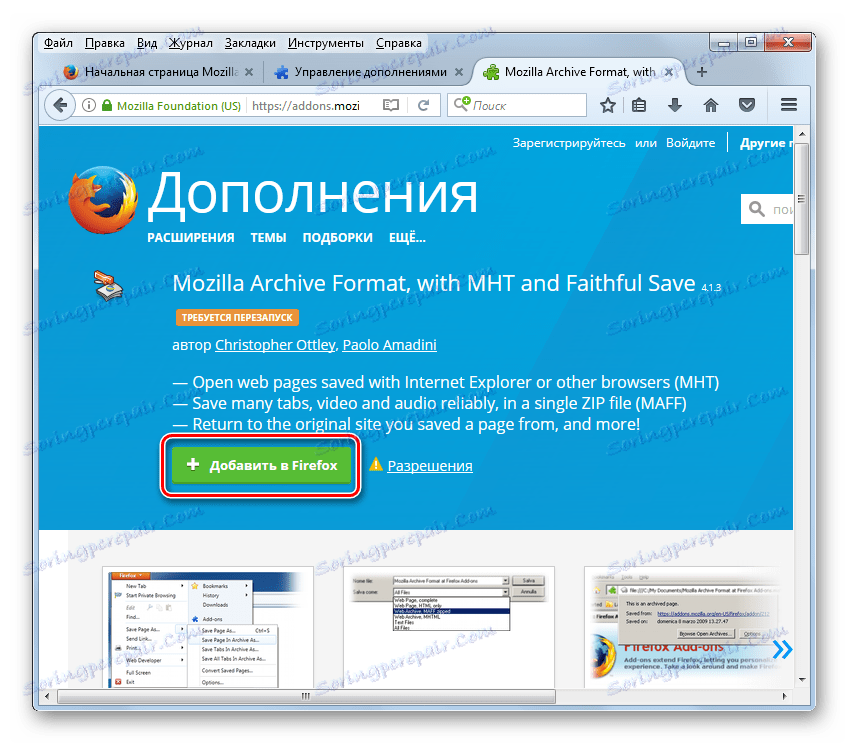
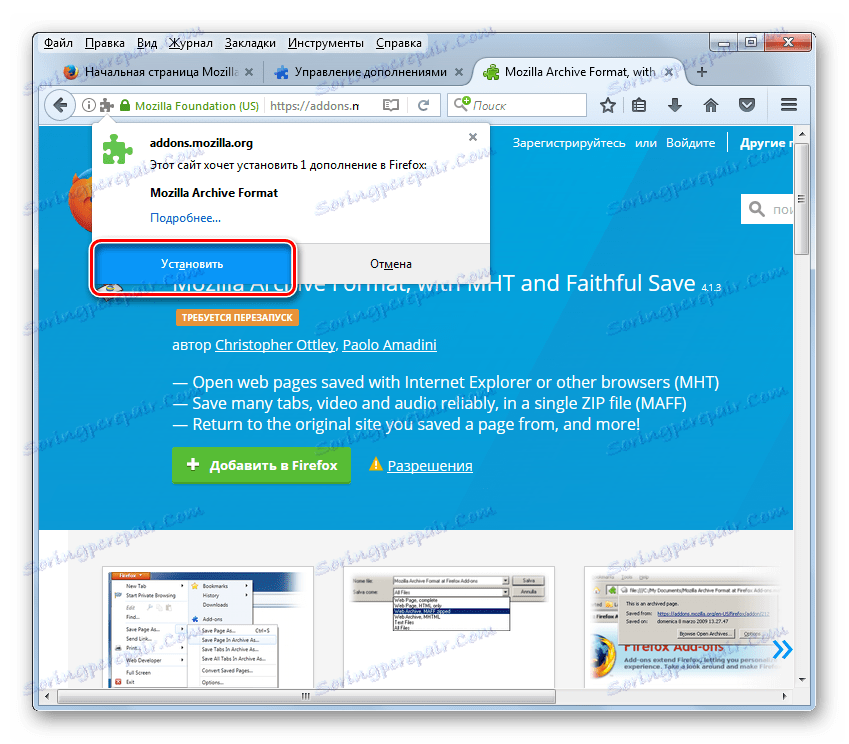
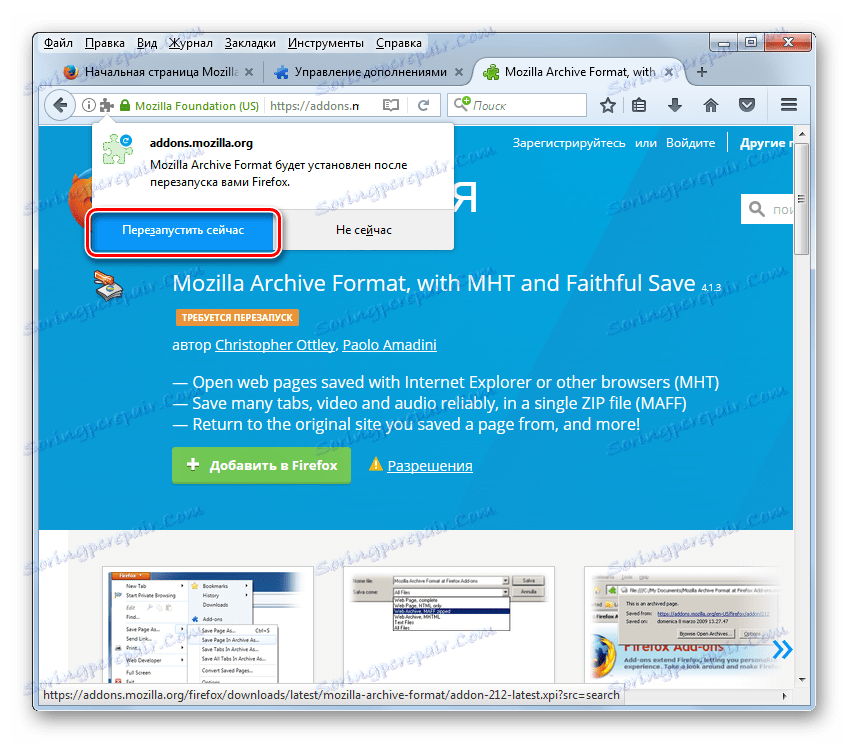
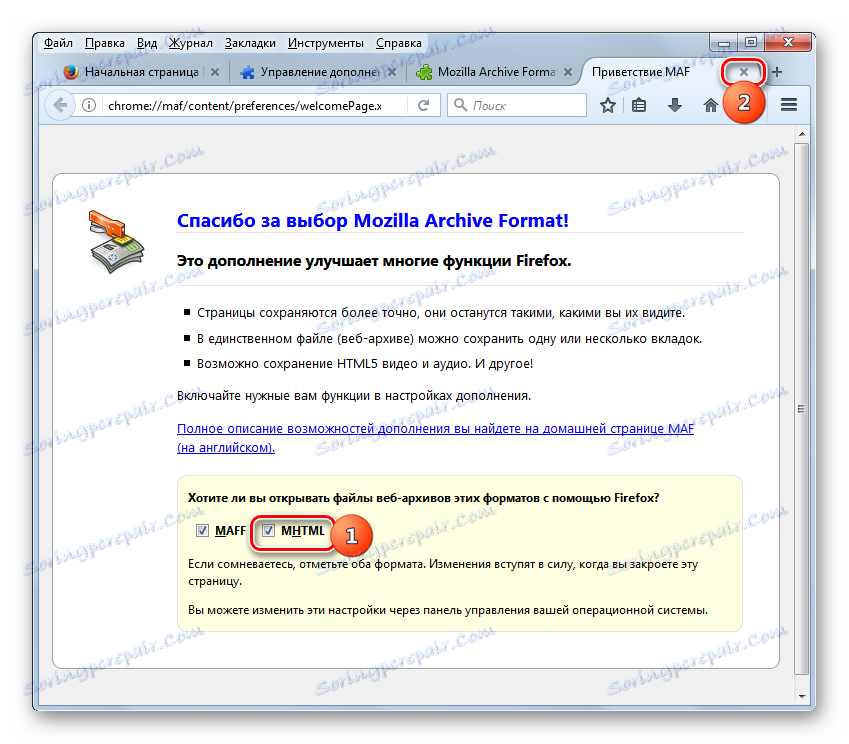
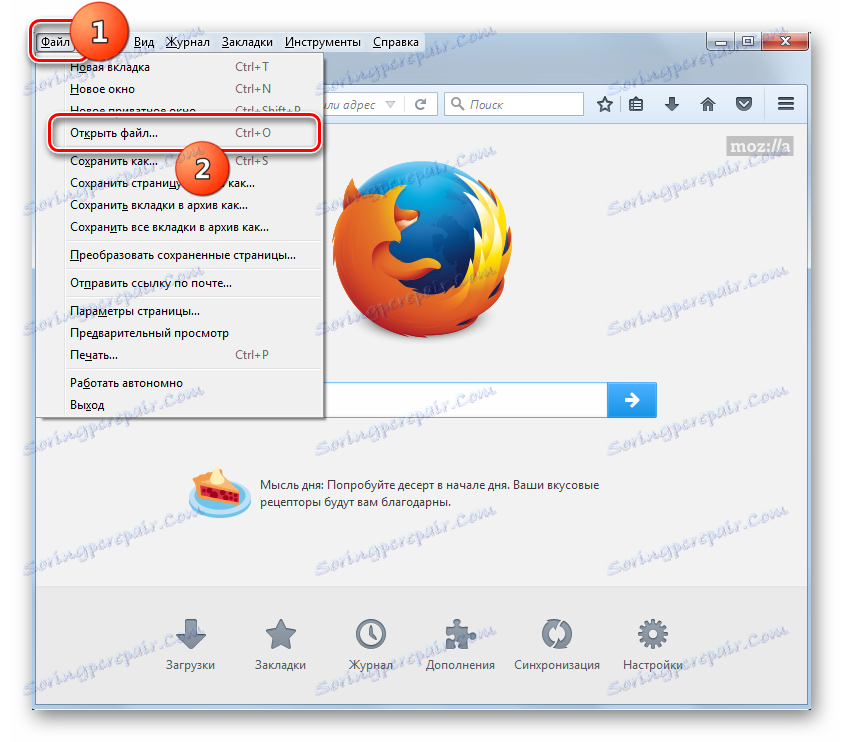
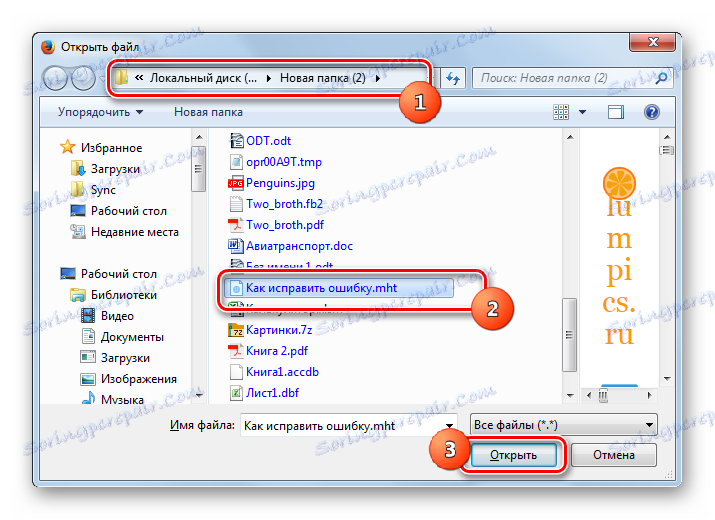
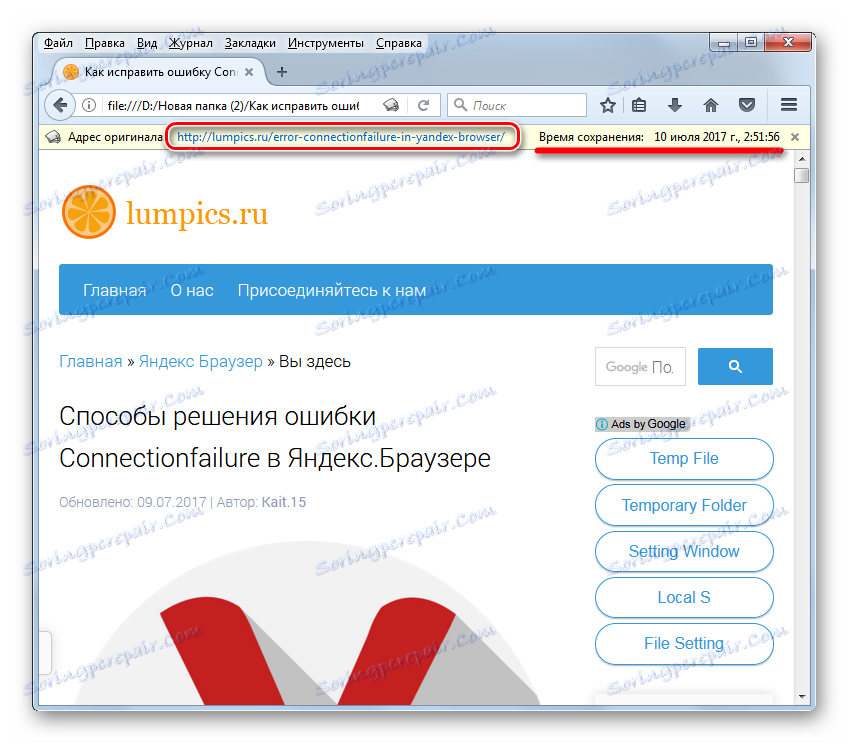
Metóda 9: Microsoft Word
Ale nielen webové prehliadače vedia, ako otvoriť MHTML, pretože populárny textový procesor Microsoft Word, ktorý je súčasťou balíka Office balíka Microsoft Office, tiež úspešne zvládne túto úlohu.
- Spustite program Word. Prejdite na kartu Súbor .
- V bočnom paneli okna, ktoré sa otvorí, kliknite na položku Otvoriť .
![Prejdite do okna otvoreného súboru v programe Microsoft Word]()
Tieto dve akcie je možné nahradiť stlačením klávesov Ctrl + O.
- Otvorí sa nástroj Otvorený dokument . Prejdite do priečinka MHT, označte požadovaný objekt a kliknite na tlačidlo "Otvoriť" .
- Dokument MHT sa otvorí v režime zabezpečeného zobrazenia, pretože formát určeného objektu je prepojený s údajmi získanými z Internetu. Preto program v predvolenom nastavení používa bezpečný režim pri práci s ním bez možnosti úpravy. Word samozrejme nepodporuje všetky štandardy pre zobrazovanie webových stránok a preto obsah MHT nebude zobrazený správne, ako to bolo v prehľadávačoch popísaných vyššie.
- Ale v programe Word existuje jedna bezpochyby výhoda pred spustením MHT vo webových prehliadačoch. V tomto textovom procesore môžete nielen zobraziť obsah webového archívu, ale aj ho upraviť. Ak chcete túto funkciu povoliť, kliknite na ikonu Povoliť úpravu .
- Potom bude chránené prehliadanie zakázané a môžete upraviť obsah súboru podľa vlastného uváženia. Pravda, existuje vysoká pravdepodobnosť, že ak to urobíte zmenou v programe Word, správnosť zobrazenia výsledkov pri následnom prehliadaní v prehliadačoch sa zníži.
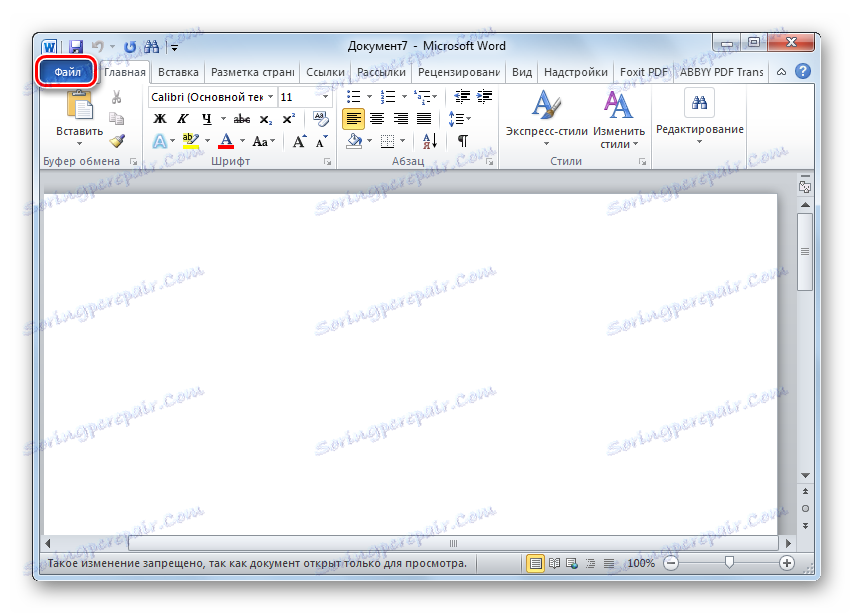
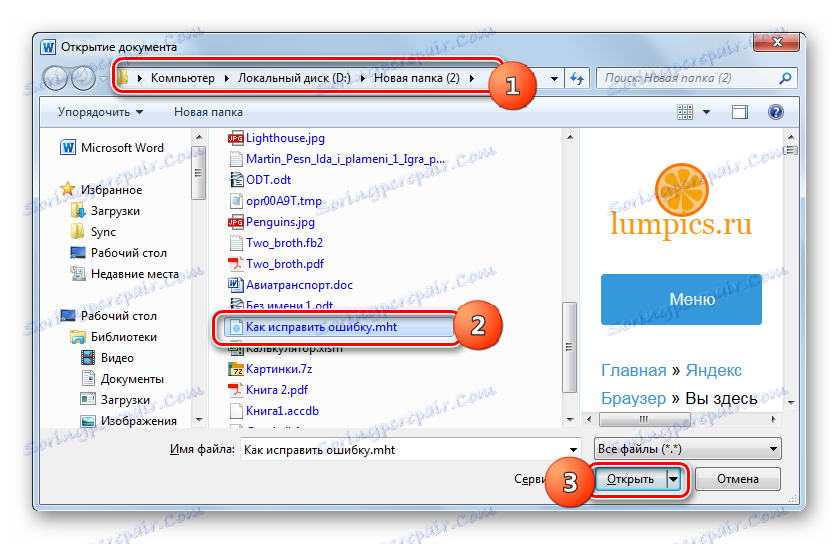
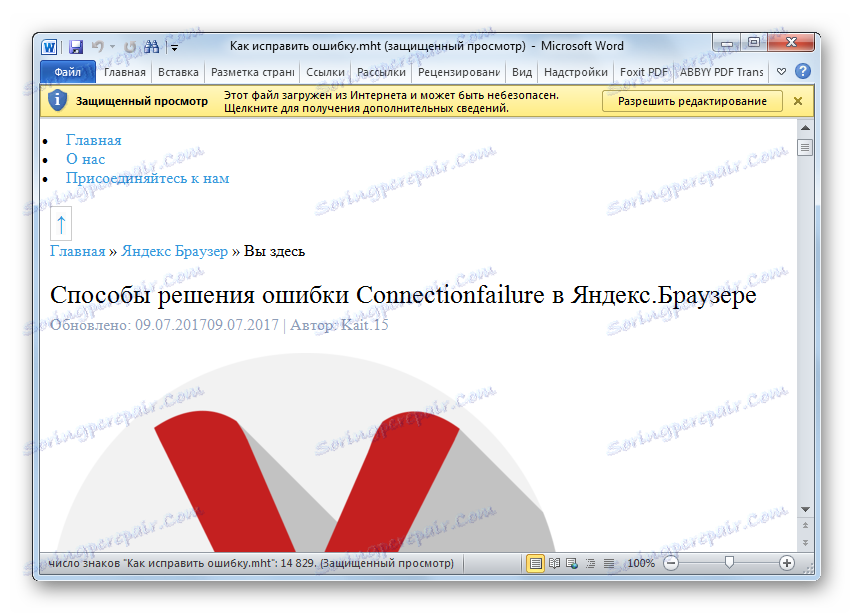
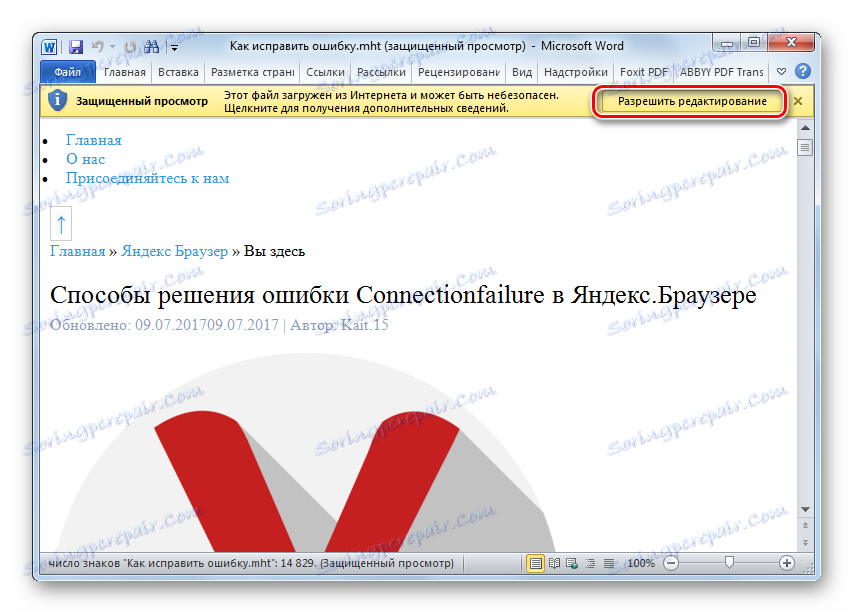

Prečítajte si tiež: Zakázanie režimu zníženej funkčnosti v programe MS Word
Ako vidíte, hlavné programy, ktoré pracujú s webovým archívom MHT, sú prehliadače. Niektoré z nich však môžu tento formát štandardne otvoriť. Napríklad pre Mozilla Firefox musíte nainštalovať špeciálne doplnky a pre Safari nemôžete zobraziť obsah súboru formátu, ktorý študujeme. Okrem webových prehliadačov môže byť MHT spustený aj v textovom procesore Microsoft Word, aj keď má nižšiu úroveň presnosti zobrazenia. Pomocou tohto programu môžete nielen prezerať obsah webového archívu, ale dokonca ho upravovať, čo sa v prehliadačoch nedá robiť.